Reinicio de la producción después de la interrupción de la impresión
Si el proceso de impresión se interrumpe,
Una vez que se detiene la impresión, la impresora se pone en modo Idle (Inactivo), cuando se reduce el calor de los cabezales de impresión.
Para seguir imprimiendo desde GrabCAD Client :
| 1. | Abra la pantalla Schedule (Programar) de GrabCAD Print. |
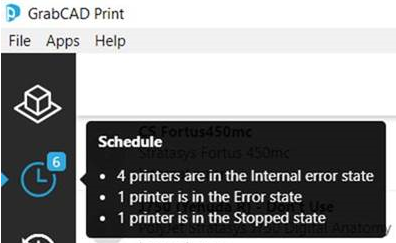
| 2. | Localice la tarea detenida. |

| 3. | Haga clic en la tarea para mostrar |
O BIEN:
Haga clic derecho en la tarea para mostrar el menú emergente y seleccione (Reanudar tarea).
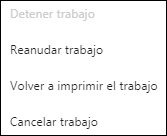
| 4. | Haga clic en (Reanudar impresión) en el cuadro de diálogo de confirmación. |
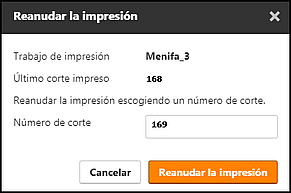
Confirmación reanudar impresión
Para continuar imprimiendo desde la interfaz de la impresora:
| 1. | En la pantalla de Home (Inicio), toque el área de visualización de la tarea (Details [Detalles]). |
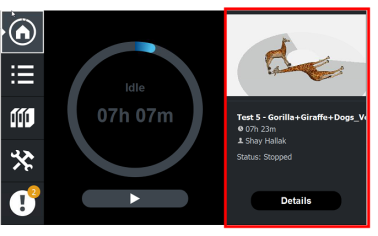
O BIEN:
En la pantalla Queue (Cola), toque la tarea.

Se abre la siguiente pantalla, que contiene los detalles completos de la tarea y las opciones de acción.
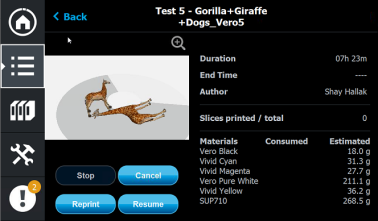
| 2. | Toque (Reanudar). |
No puede seguir imprimiendo si hubo una interrupción relativamente prolongada en la impresión. Esto se debe a que la parte ya impresa puede deformarse o contraerse levemente antes de continuar con la impresión, lo que provoca una diferencia visible entre esta y la parte que se imprimirá más tarde. Los efectos de una interrupción de la impresión dependen del tamaño y la estructura de la parte, el material para modelo usado, la temperatura ambiente y la duración de la interrupción.
Si no puede continuar imprimiendo:
| 1. | Cancele la tarea. |
En GrabCAD Print, en la pantalla de Schedule (Programar) (ver arriba):
| • | Haga clic con el botón derecho en la tarea para mostrar el menú emergente y seleccione (Cancelar tarea). |
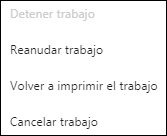
O BIEN:
| • | Haga clic con el botón izquierdo en el trabajo para mostrar los detalles del estado de la tarea, y haga clic en el icono Cancel (Cancelar) |
O BIEN:
| • | En la interfaz de la impresora, muestre la pantalla que contiene los detalles completos de la tarea (ver arriba) y toque (Cancelar). |
| 2. | Retire la impresión 3D parcialmente impresa de la bandeja de construcción. |
| 3. | Reenvíe la tarea a la impresora. |
| • |
 . . |
O BIEN:
| • | En la interfaz de la impresora: abra la pantalla que contiene los detalles completos de la tarea (ver arriba) y toque (Reimprimir). |
Puede interrumpir la impresión desde la interfaz de la impresora o desde GrabCAD Print.
• Después de hacer clic en el botón Stop (Detener) en GrabCAD Print, puede reanudar la impresión desde GrabCAD Print o desde la interfaz de la impresora.
• Después de detener la impresión desde la interfaz de la impresora, puede reanudar la impresión solo desde la interfaz de la impresora.
